Néha a zene szinkronizálása az iPhone készülékkel bonyolultabbnak tűnik, mint amit érdemes. A dalok véletlenszerűen jelennek meg vagy tűnnek el a könyvtárából, és ha egy második számítógéppel szinkronizál, elveszti az első összes zenéjét.
Jobban irányíthatja iPhone-ját, ha inkább manuálisan kezeli zenéit. A szinkronizálás helyett ez lehetővé teszi, hogy pontosan a kívánt dalokat húzza át az iPhone-on. És kiválaszthatja, hogy melyiket szeretné törölni.
Így több számítógépről is hozzáadhat zenét!
Tartalom
- Összefüggő:
-
Zene szinkronizálása vs. Zene manuális kezelése
- Milyen zenéket kezelhetek manuálisan?
-
Módosítsa iPhone beállításait a Finder segítségével
- A zene manuális kezelésének bekapcsolása:
- Csatlakozzon iPhone-jához Wi-Fi-n keresztül
-
Zene manuális kezelése iPhone-on
- Zene manuális kezelése a Zene alkalmazás segítségével
- Zene manuális kezelése a Finder segítségével:
-
Készítsen biztonsági másolatot zenei könyvtáráról
- Kapcsolódó hozzászólások:
Összefüggő:
- Hiányzik a megvásárolt zene az iTunes vagy az Apple Music alkalmazásból? Próbálja ki ezeket a beállításokat
- Zene szinkronizálása eszközök között az iCloud Music Library használatával
- Zenék és videók szinkronizálása a macOS Catalina rendszerben
Zene szinkronizálása vs. Zene manuális kezelése
Zene szinkronizálása közben a számítógép automatikusan hozzáad vagy eltávolít dalokat a szinkronizálási beállítások alapján. Választhat szinkronizálhat bizonyos előadókat, lejátszási listákat vagy akár a teljes zenei könyvtárát.
Amikor dalokat ad hozzá vagy eltávolít a számítógépén, ezek a változtatások minden kattintáskor érvénybe lépnek az iPhone-on Szinkronizál. Ez azt jelentheti, hogy hozzá kell adni a legfrissebb importált albumot, vagy mindent törölni kell az iPhone készülékről, ha olyan számítógéppel szinkronizál, amelyen nincs zene.
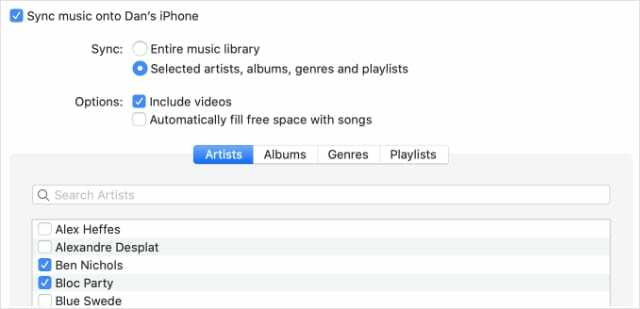
Ezzel szemben, ha úgy dönt, hogy manuálisan kezeli a zenét iPhone-ján, a dalok csak akkor változnak, ha saját maga adja hozzá vagy eltávolítja őket. Kattintás Szinkronizál nem adja hozzá a legújabb zenéit, de nem is töröl semmit.
Sőt, amikor manuálisan kezeli a zenét iPhone-ján, több különböző számítógépről is hozzáadhat dalokat. Ez megkönnyíti a zenék letöltését egy barát számítógépéről anélkül, hogy elveszítené a saját gyűjteményét.
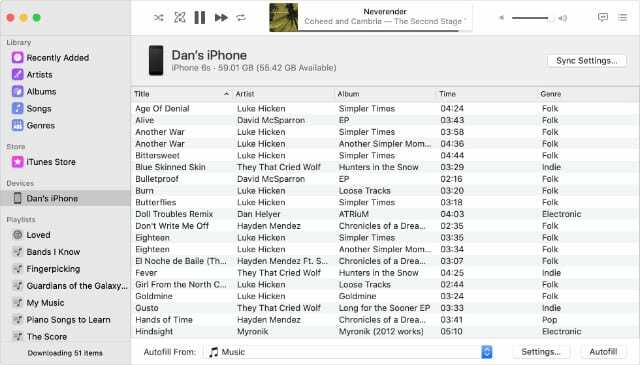
Milyen zenéket kezelhetek manuálisan?
Bármilyen saját dalt hozzáadhat iPhone-jához. Nem számít, ha kimásolja őket egy CD-ről, vagy importálja az interneten szerzett zenei fájljait. Ha az iTunes Store áruházból vásárolt zenét, először feltétlenül töltse le a számítógépére.
Ha a zenei könyvtárában lévő dalok nem a megfelelő formátumban működnek az iPhone-on, használja a Zene alkalmazást a konvertálásához. Válassza ki az inkompatibilis dalt, és lépjen a következőre Fájl > Konvertálás > iPod vagy iPhone verzió létrehozása a menüsorban.
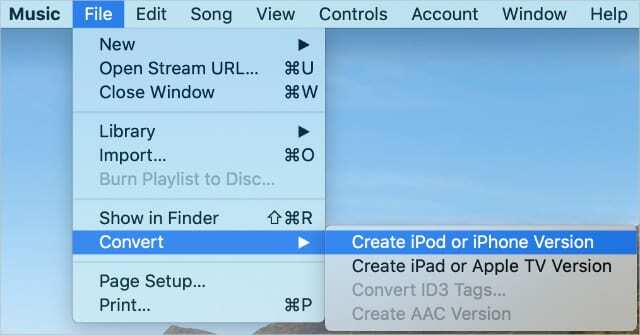
Az Apple Music szolgáltatáson keresztül letöltött dalokat nem lehet szinkronizálni. Ez egy streaming szolgáltatás, és nem ruházza fel a letöltött zenék tulajdonjogát. Azonban megteheti töltsön le zenét közvetlenül iPhone-jára az Apple Music segítségével.
Alternatív megoldásként kapcsolja be az iCloud zenei könyvtárat hogy Apple Music könyvtárát minden Apple eszközön szinkronban tartsa.
Módosítsa iPhone beállításait a Finder segítségével
Mielőtt kezelhetné a zenét iPhone-ján, be kell kapcsolnia a Finderben ezt a lehetőséget. Amikor ezt megteszi, lehetővé teszi zenefájlok húzásával hozzáadását iPhone-jához, és letiltja a zeneszinkronizálási beállításokat.
A zene manuális kezelésének bekapcsolása:
- Csatlakoztassa iPhone-ját Mac számítógéphez egy hivatalos Lightning-USB kábel.
- Nyisson meg egy új Finder ablakot, és válassza ki [Az Ön iPhone-ja] az oldalsávról.
- Ha nem látja, menjen ide Kereső > Beállítások > Oldalsáv és kapcsolja be CD-k, DVD-k és iOS-eszközök.
- Ha a rendszer kéri, válassza ki Bizalom számítógépén és iPhone-ján.
- Kattints a Tábornok fület, majd görgessen le, és kapcsolja be a lehetőséget Manuálisan kezelheti a zenéket, filmeket és tévéműsorokat.
- Kattintson Alkalmaz.
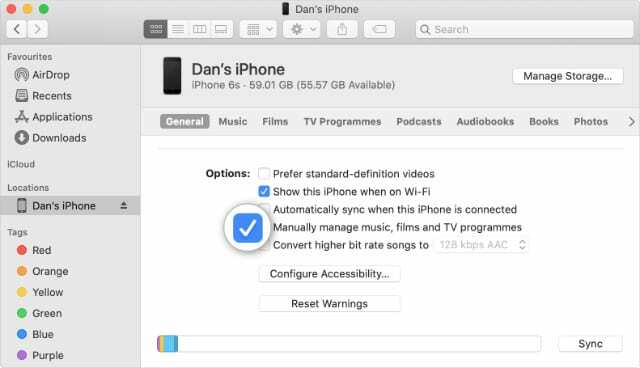
Csatlakozzon iPhone-jához Wi-Fi-n keresztül
Wi-Fi-n keresztül könnyebben kezelheti a zenét, így nem kell folyamatosan csatlakoztatnia iPhone-ját. Nyissa meg a Findert, és válassza ki [Az Ön iPhone-ja] > Általános, majd görgessen le, és kapcsolja be a lehetőséget Mutassa meg ezt az iPhone-t Wi-Fi-kapcsolat esetén.
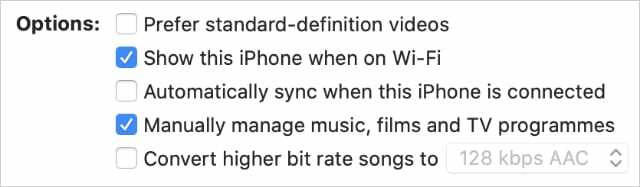
Most válassza le az iPhone-t a számítógépről, de ne kattintson a kilökési ikonra. Bármikor kezelheti az iPhone-ján lévő zenét, ha az ugyanahhoz a Wi-Fi-hálózathoz csatlakozik, mint a számítógépe.
Ha nem szeretné többé látni iPhone-ját, kattintson a ikonra Kidobás ikont a neve mellett az oldalsávon.
Zene manuális kezelése iPhone-on
Többféleképpen is kézileg kezelheti a zenét iPhone-ján, attól függően, hogy a Finder vagy a Zene alkalmazást szeretné-e használni.
Mindkét alkalmazás lehetővé teszi az iPhone-jához hozzáadni kívánt zenék húzásával. Az alábbiakban részletesebben elmagyaráztuk, hogyan kell ezt megtenni.
Zene manuális kezelése a Zene alkalmazás segítségével
-
Zene hozzáadása iPhone-jához:
- Nyissa meg a Zene alkalmazást, látnia kell [Az Ön iPhone-ja] az oldalsávban.
- Drag and drop dalok ide [Az Ön iPhone-ja] az oldalsávban.
- Alternatív megoldásként Control-kattintás egy dalt, és válassza ki Hozzáadás az eszközhöz.
- Kattintson [Az Ön iPhone-ja] az oldalsávon a rajta lévő zene megtekintéséhez. tudsz Automatikus kitöltés üres hely a könyvtárából vagy bizonyos lejátszási listákból származó zenékkel.
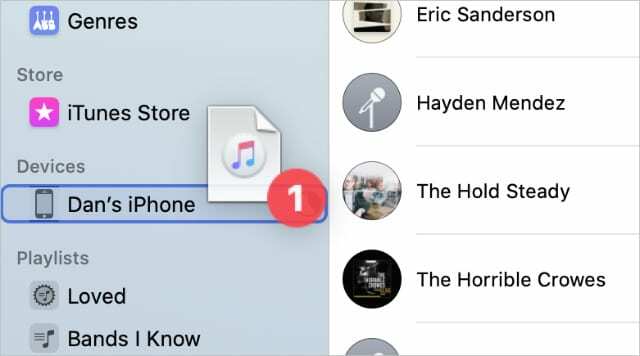
-
Zene eltávolítása iPhone-járól:
- Kattintson [Az Ön iPhone-ja] az oldalsávon a rajta lévő zene megtekintéséhez.
- Válassza ki az eltávolítani kívánt dalokat, és nyomja meg a gombot Töröl kulcs.
- Erősítse meg, hogy szeretné Töröl dalok a felugró figyelmeztetésből.
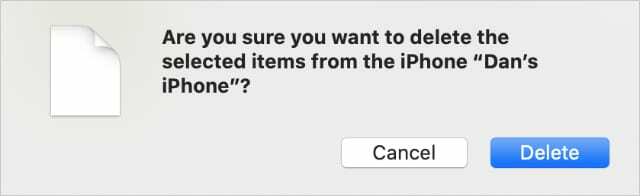
Zene manuális kezelése a Finder segítségével:
-
Zene hozzáadása iPhone-jához:
- Nyisson meg két Finder ablakot egymás mellett.
- Az első ablakban válassza ki [Az Ön iPhone-ja] az oldalsávról.
- A második ablakban keresse meg a hozzáadni kívánt zenefájlokat.
- Húzza át a zenefájlokat a Finder ablakba iPhone-jával.
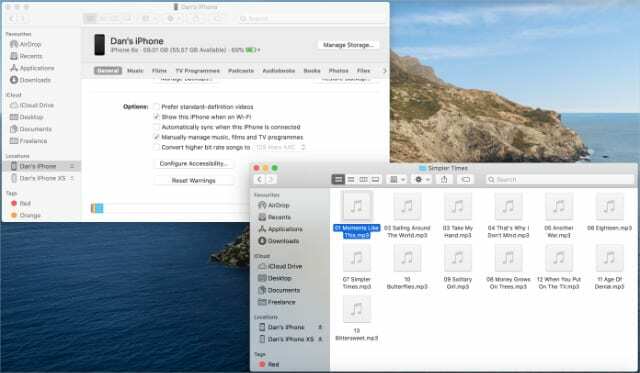
-
Zene eltávolítása iPhone-járól:
- Nyissa meg a Findert, és válassza ki [Az Ön iPhone-ja] az oldalsávról.
- Kattintson a jobb felső sarokban Tárhely kezelése. Ez a lehetőség csak akkor érhető el, ha manuálisan kezeli a zenét az eszközről.
- Menj Dalok a tároló ablakban.
- Válassza ki az eltávolítani kívánt zenét, és kattintson Töröl.
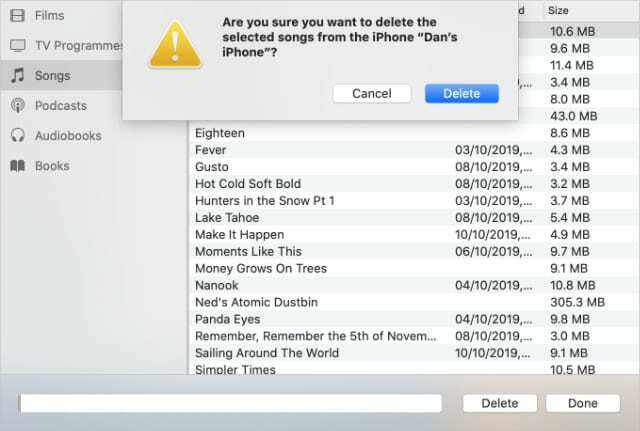
Készítsen biztonsági másolatot zenei könyvtáráról
Ha sok zenét tárol a számítógépén, készítsen biztonsági másolatot zenei könyvtáráról, hogy megvédje magát az adatvesztéstől. Ezt egyszerűen megteheti a Zenei média mappa külső meghajtóra.
Ezt nézd meg útmutató az iTunes könyvtár biztonsági mentéséhez a teljes útmutatásért. A módszer akkor is ugyanaz, ha a Mac számítógépe a Zene alkalmazást használja az iTunes helyett.

Dan oktatóanyagokat és hibaelhárítási útmutatókat ír, hogy segítsen az embereknek a legtöbbet kihozni technológiájukból. Mielőtt író lett volna, hangtechnikából BSc fokozatot szerzett, javításokat irányított egy Apple Store-ban, és még angolt is tanított Kínában.